Isticmaal Spike si aad u gooyso oo aad ugu dhejiso walxo badan oo qoraal ah Word
Waxaa jira sifo yar oo la yaqaan oo ereyga ah kaas oo kuu ogolaanaya inaad ka soo ururiso kooxo qoraal ah iyo/ama sawirro meelo kala duwan oo ku jira dukumeenti Word ka dibna ku dheji dhammaan qoraalkaas meel kale.
Waxaa loo yaqaan ' Spike ' oo way ka duwan tahay kiliboodhka(Clipboard) , kaas oo kuu ogolaanaya inaad ku shaqeyso kaliya hal qoraal oo nuqul ah markiiba. Spike waxaa loo magacaabay ka dib haye waraaqo ah oo duug ah kaas oo dadku ku dhajiyeen waraaqaha sidii lagu sameeyay iyaga. Waxa laga yaabaa inaad weli aragto noocii hore ee Spike oo lagu isticmaalo dukaamada tafaariiqda qaarkood.
FIIRO GAAR AH:(NOTE:) Muuqaalka Spike wuxuu ku jiraa noocyada Word laga bilaabo 97 illaa 2016.
Sida loo isticmaalo Spike gudaha Word
Si aad u ururiso macluumaadka Spike in Word , si fudud u dooro qoraalka aad rabto inaad ku darto oo Ctrl + F3 . Tani waxay gooynaysaa macluumaadka dukumeentigaaga oo gelisaa Spike . Waxaad sii wadi kartaa inaad gooyso qaybo ka mid ah dukumeentigaaga oo Word wuxuu sii wadi doonaa inuu ku daro qoraalka la jaray Spike .
FIIRO GAAR AH:(NOTE:) Markaad isticmaasho Spike , waxaad gooynaysaa ama ka saaraysaa qoraalka meesha uu ku yaal, MA(NOT) koobiyaynin qoraalka.
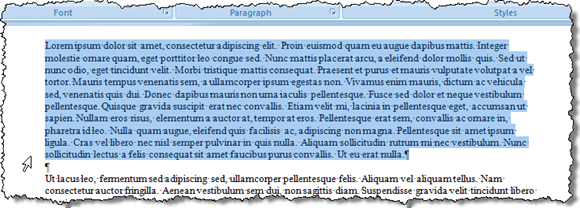
Si aad u dhejiso qoraalka la ururiyey, dhig barta gelinta meesha ku taal dukumeentiga hadda, dukumeenti cusub, ama dukumeenti kale oo jira meesha aad rabto inaad ku dhejiso qoraalka. Riix Ctrl + Shift + F3 si aad qoraalka uga dhejiso Spike(Spike) barta gelinta. Dhammaan macluumaadka ku jira Spike (ma ahan kaliya qoraalkii ugu dambeeyay ee aad halkaas ku dhejisay) ayaa lagu dhejiyay dukumeentigaaga barta gelinta.

Adigoo riixaya Ctrl + Shift + F3 waxay sidoo kale tirtirtaa dhammaan macluumaadka ku jira Spike . Haddii aadan rabin inaad nadiifiso Spike marka aad dhejisid waxa ku jira, dhig barta gelinta meesha aad rabto inaad ku dhejiso waxa ku jira, ku qor " spike " (la'aanteed xigashooyinka), oo riix F3 .
Waxa kale oo aad arki kartaa waxa ku jira Spike adiga oo aan dhejin waxa ku jira ama faaruqin Spike . Si aad tan ugu samayso Word 2007 iyo ka dib, guji Gelida(Insert) tab ee ribbon ka oo ka hel badhanka Quick Parts ee qaybta (Quick Parts)qoraalka(Text) .

Guji falaarta ku taal badhanka Qaybaha Degdegga ah(Quick Parts) oo dooro Qabanqaabiyaha Dhismaha Blocks(Building Blocks Organizer) , haddii aad isticmaalayso Word 2007, ama AutoText , haddii aad isticmaalayso Word 2010 , ka menu-hoos u dhaca.

In Word 2007, Dhismaha Blocks Organiser(Building Blocks Organizer) wuxuu soo bandhigayaa sanduuqa wada hadalka. Guji Spike ee liiska dhanka bidix ku yaal si aad u muujiso dulmar qoraalka iyo/ama sawirada uu Spike hadda ku jiro.
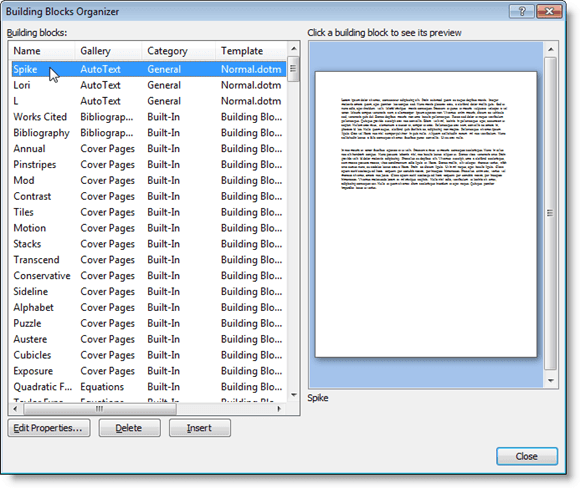
Si aad u aragto waxa ku jira Spike , haddii aad isticmaalayso Word 2003 ama ka hor, dooro AutoText | AutoText ka soo geli(Insert) menu.
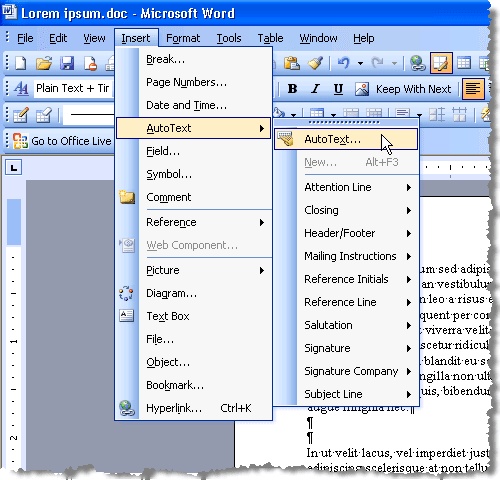
Sanduuqa wada-hadalka ee Autocorrect ayaa soo bandhigaya. On tabka AutoText , ku qor " spike "(iyada oo aan lahayn xigashooyin) gudaha Geli AutoText entries halkan(Enter AutoText entries here ) wax ka beddel sanduuqa si aad si dhakhso ah u hesho Spike ee liiska. Spike si toos ah ayaa loo doortaa marka la helo waxaadna arki kartaa waxa ku jira Spike sanduuqa Horudhaca(Preview) ee ka hooseeya liiska AutoText gelinta.

Waxaa laga yaabaa inaad dareentay in markii aad dhejisay waxa ku jira Spike , uu jiro khad madhan oo dheeraad ah oo u dhexeeya shay kasta oo aad ku darto Spike(Spike) . Taas waxaa u sabab ah Xulashada Baaragaraafka Smart(Smart Paragraph Selection) .
Iyadoo Xulashada Baaragaraafka Smart(Smart Paragraph Selection) la kartiyeeyay , suurtagal ma aha in la doorto cutubka iyada oo aan la qabsan calaamadda cutubka u dambeeya sidoo kale. Waxaa laga yaabaa inaad rabto inaad damiso Xulashada Baaragaraafka Smart(Smart Paragraph Selection) si aad uga fogaato abuurista khadadka maran ee u dhexeeya shayada Spike . Si tan loo sameeyo Word 2007, ka dooro Word Options ka menu -ka Xafiiska .(Office)

Sanduuqa wada hadalka Word Options(Word Options) , guji Advanced ee liiska bidixda.

Qeybta ikhtiyaarka tafatirka(Editing options) ee dhanka midig, dooro sanduuqa calaamadaynta xulashada cutubka caqliga leh(Use smart paragraph selection) si aysan calaamad sax ah ugu dhex jirin sanduuqa.

Guji OK si aad u xidho sanduuqa wada hadalka Options Word(Word Options)

Si aad u damiso Xulashada Baaragaraafka Smart(Smart Paragraph Selection) ee Word 2003 ama ka hor, dooro Ikhtiyaarada(Options) liiska agabka(Tools) .

On sanduuqa wada hadalka Options , riix tab Edit . Qeybta ikhtiyaarka tafatirka(Editing options) , dooro Isticmaalka xulashada cutubka smart(Use smart paragraph selection) sanduuqa calaamadaynta si aysan u jirin calaamad calaamadee sanduuqa.

Guji OK si aad u xirto sanduuqa wada hadalka Options .

Spike waa sifo faa'iido leh haddii aad u baahan tahay inaad si dhakhso leh oo fudud dib u habeyn ugu sameyso oo aad u guurto qoraal aan xiriirin ama aad ka abuurto dukumeenti cusub qaybo ka mid ah dukumeenti kale. Ku raaxayso!
Related posts
Sida Loo Mideeyo Dukumentiyada Kalmada Badan
Ku Samee Qoraal Random ama Qoraal Lorem Ipsum gudaha MS Word
Ku dheji qoraalka Word adigoon qaabayn
Sida Loo Habeeyo Shaqada Ku dhejinta Word
Sida loo helo oo loogu beddelo qoraalka Microsoft Word
Ku arag dukumeentiyada Word qaab shaashad buuxda
5 siyaabood oo loogu badalo qoraalka nambarada gudaha Excel
Sida loo sawiro Microsoft Word
Sida dhokumentiyada loogu qoro Microsoft Word
Sida Loo Sameeyo Liisaska Hoos-u-dhaca ee Isku Xirka Badan ee Excel
Hagaaji "Eraygu Ma Bilaaban Karo Beddelka MSWRD632.WPC/SSPDFCG_x64.CNV" Khaladka
Isku soo wada duub Shaxda Ereyga
Ku muuji/Qari Koodhadhka Goobta Erayga oo u beddel Goobaha Qoraal
Si degdeg ah ugu qor nambarada Word iyo Excel
Hagaajin Erayga wuxuu ku furmay qaab badbaado leh oo keliya
Google Docs vs Microsoft Word - Waa maxay faraqa u dhexeeya?
U samee qoraha OpenOffice muuqaal oo u shaqeeyo si ka badan sida Microsoft Word
Sida loo hagaajiyo Hubiyaha Higaada oo aan ku shaqayn Word
Sida Dhakhso Loo Geliyo Safaf Badan gudaha Excel
Sida loo tirtiro bogga Microsoft Word
